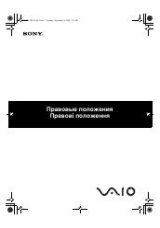Инструкция для Sony DSC-HX60V, DSC-HX60(V)
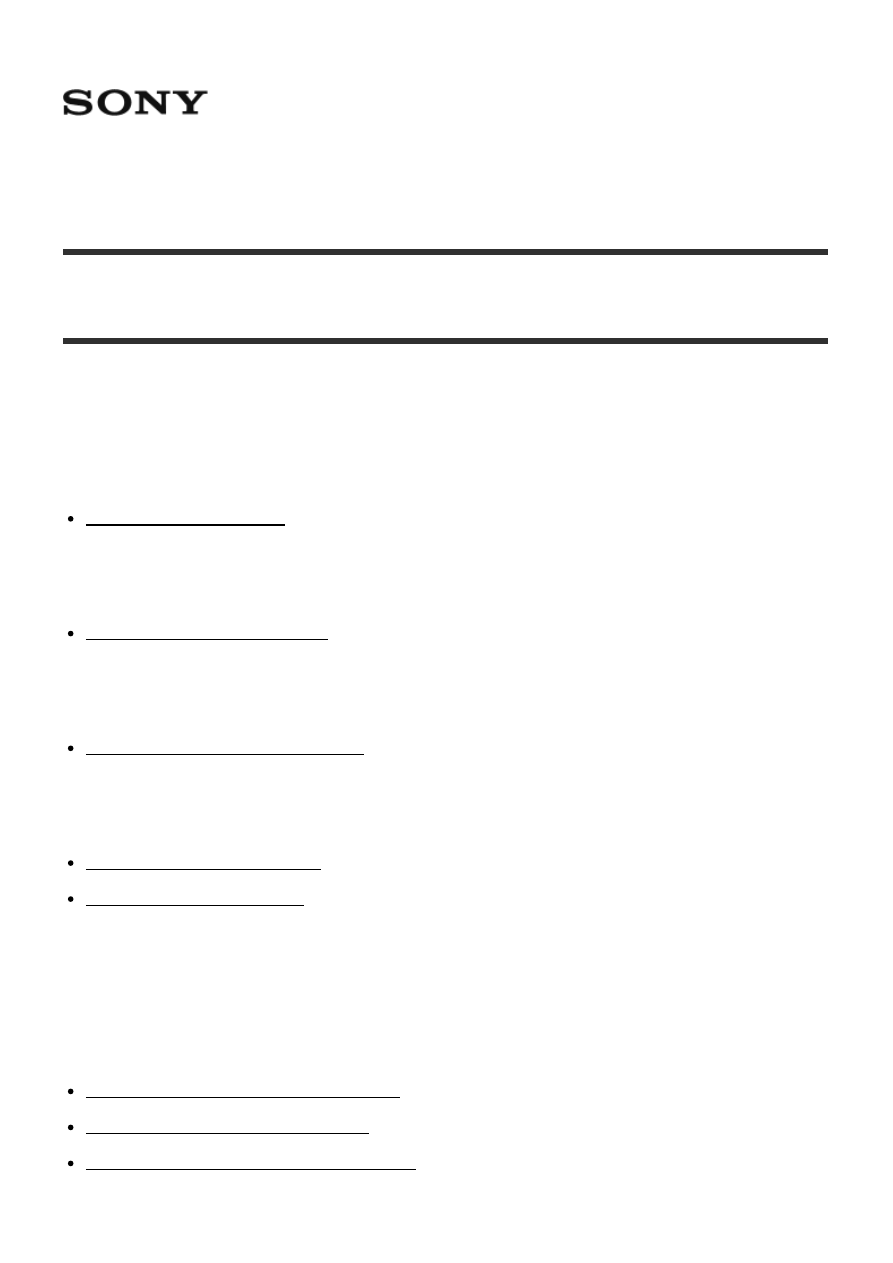
Справочное руководство: Цифровой фотоаппарат
DSC-HX60/HX60V
Как использовать
Перед использованием
Названия частей
Значки и индикаторы
Использование ремня
Встроенная справка
Проверка способа управления
Проверка способа управления
Оглавление инструкции
- Страница 1 из 183
Справочное руководство: Цифровой фотоаппарат Как использовать Перед использованием Названия частей Обозначение частей [1] Значки и индикаторы Список значков на экране [2] Использование ремня Использование наручного ремня Встроенная справка Об [Встроенная справка] [4] О подсказке по съемке [5]
- Страница 2 из 183
Съемка Фотосъемка/видеосъемка Фотосъемка [9] Видеосъемка [10] Выбор режима съемки Список функций диска режимов [11] Интеллект. Авто [12] Супер авторежим [13] О распознавании сцен [14] Преимущества автоматической съемки [15] Программное авто [16] iПанорамный обзор Выбор сцены [18] Приор. выдержки
- Страница 3 из 183
Режим вспышки [29] Кор.эксп.вспыш. [30] Выбор режима экранной индикации Переключение экранной индикации (снимка) [31] Выбор размера фотоснимка/качества изображения Размер изобр. (фотоснимок) [32] Формат (фотоснимок) [33] Качество (фотоснимок) [34] Панорама: размер [35] Панорама: направ. [36]
- Страница 4 из 183
Непрерыв. Съемка [50] Автоспуск [51] Автопортрет [52] Автоспуск (непр.) [53] Непрер. брекетинг [54] Брекетинг WB [55] Выбор чувствительности ISO ISO [56] Многокадровое ШП [57] Коррекция яркости или контрастности. Опт.Д-диап. (DRO) [58] Авто HDR [59] Регулировка цветовых тонов Баланс белого [60]
- Страница 5 из 183
Настройка функций съемки для удобства использования Память [71] Настр. меню функ. [72] Установка других функций данного изделия Творческое фото [73] Улыб./Распоз. Лиц [74] Эфф. мягк. кожи (фотоснимок) [75] Ум.эфф.кр.глаз [76] Авто кадриров. (фотоснимок) [77] ШП высокого ISO (фотоснимок) [78] Запись
- Страница 6 из 183
Просмотр панорамных изображений Воспроизведение панорамных изображений [91] Печать Укажите печать [92] Использование функций просмотра Режим просмотра [93] Слайд-шоу [94] Повернуть [95] Защита [96] Воспр. фотосн. 4K [97] Просмотр изображений на телевизоре Просмотр снимков на телевизоре высокой
- Страница 7 из 183
Парам. Выгрузки(Eye-Fi) [110] Мозаичное меню [111] Спр. д-ка выб. реж. [112] Качество отображ. [113] Время нач. энергоз. [114] Перекл. PAL/NTSC [115] Демонстр. режим [116] Разрешение HDMI [117] КОНТР. ПО HDMI [118] USB-соединение [119] Настройка USB LUN [120] USB питание [121] Язык [122] Настр.
- Страница 8 из 183
Управление данным изделием с помощью смартфона Внедрен интелл. отдален. доступ [138] Соединение в одно касание с NFC-совместимым Android-смартфоном (NFC пульт ДУ в одно касание) [139] Передача изображений на смартфон Отправ. на смартф. [140] Отправка снимков на Android-смартфон (Обмен в одно
- Страница 9 из 183
Создание учетной записи службы Загрузка приложений [154] Загрузка приложений непосредственно в изделие с помощью функции Wi-Fi [155] Запуск приложений Запуск загруженного приложения Управление приложениями Удаление приложений [157] Изменение порядка приложений [158] Проверка информации об учетной
- Страница 10 из 183
Создание Blu-ray дисков [170] Меры предосторожности/Данное изделие Меры предосторожности Меры предосторожности [171] О внутренней перезаряжаемой батарейке [172] Примечание об аккумуляторе [173] Зарядка аккумулятора [174] Карта памяти [175] Чистка изделия Об очистке [176] Количество доступных для
- Страница 11 из 183
Устранение неполадок При возникновении проблем При возникновении проблем Поиск и устранение неисправностей [185] Поиск и устранение неисправностей Аккумулятор и питание Не удается вставить аккумулятор в изделие. [186] Не удается включить изделие. [187] Питание внезапно отключается. [188] Индикатор
- Страница 12 из 183
Дата и время записываются неправильно. [201] Мигает значение диафрагмы и/или выдержки. Искаженные цвета изображения. [203] При просмотре экрана в темном месте на изображении появляются помехи. [204] На изображении появляются темные тени. [205] Глаза человека на снимке выглядят красными. [206] На
- Страница 13 из 183
Не удается использовать соединение в одно касание (NFC). [225] Компьютеры Компьютер не распознает данное изделие. [226] Не удается импортировать снимки. [227] Изображение и звук прерываются шумом при просмотре видеозаписи на компьютере. [228] Экспортированные из компьютера снимки не удается
- Страница 14 из 183
Ситуации, в которых работа данного изделия затруднена Ситуации, в которых работа данного изделия затруднена Ситуации, в которых работа данного изделия затруднена [241] [1] Как использовать Перед использованием Названия частей Обозначение частей 1. 2. 3. 4. 5. 6. 7. 8. Диск коррекции экспозиции
- Страница 15 из 183
1. Кнопка (Поднятие вспышки) 2. (Метка N) Данная метка указывает точку касания для подключения данного изделия и смартфона с поддержкой NFC. NFC (Ближняя бесконтактная связь) представляет собой международный стандарт технологии беспроводной связи в коротком диапазоне. 3. 4. 5. 6. 7. 8. 9. ЖК-экран
- Страница 16 из 183
1. 2. 3. 4. 5. 6. 7. Слот для вставки аккумулятора Слот карты памяти Индикатор доступа Рычажок выталкивания элементов питания Крышка отсека элементов питания/карты памяти Мини-гнездо HDMI Отверстие гнезда для штатива Используйте штатив с винтом длиной менее 5,5 мм. В противном случае Вы не сможете
- Страница 17 из 183
Список значков режима съемки Список значков режима просмотра P P* A S M 1. Режим съемки Номер памяти Карта памяти/Состояние выгрузки Значки распознавания сцены Выбор сцены 100 Оставшееся количество Формат фотоснимков 20M / 18M / 15M / 10M / 8.9M / 7.5M / 5.0M / 4.5M / 3.7M / 2.1M / VGA
- Страница 18 из 183
Размер изображения фотоснимков Качество изображения фотоснимков Частота кадров видео Установки видеозаписи NFC активирована Оставшийся заряд аккумулятора Предупреждение об оставшемся заряде элементов питания Выполняется зарядка вспышки Подсветка АФ SteadyShot Предупреждение о вибрации камеры Режим
- Страница 19 из 183
Исх. ур. микрофона Низкий Файл базы данных заполнен/Ошибка файла базы данных Предупреждение о перегреве Интеллектуальный зум Увел. четк. изобр. Цифровое увеличение Зона точечного экспозамера C:32:00 Индикация самодиагностики Цифровой уровнемер Режим просмотра 100-0003 Номер папки - файла Формат
- Страница 20 из 183
Режим вспышки/Уменьшение эффекта красных глаз ±0.0 Коррекция экспозиции вспышки Режим фокусировки 7500K A5 G5 Баланс белого Область фокусировки Оптимизатор Д-диапазона/Авто HDR ±0 ±0 ±0 Творческ. стиль Улыб./Распоз. Лиц Следящий AF Эффект рисунка Индикатор чувствительности к улыбке 3. Следящий AF
- Страница 21 из 183
Функция колесика управления Av: Диафрагма Tv: Выдержка Фокусировка 1/250 Выдержка F3.5 Значение диафрагмы ±0.0 Измеряемый ручной режим ±0.0 Коррекция экспозиции ISO400 Чувствительность ISO Индикатор скорости затвора Индикатор диафрагмы Гистограмма Информация GPS Направление 90°44′55″N 233°44′55″W
- Страница 22 из 183
3/7 Номер файла/Количество снимков в режиме просмотра [3] Как использовать Перед использованием Использование ремня Использование наручного ремня Чтобы не уронить и не повредить изделие, прикрепите к нему наручный ремень и проденьте руку в петлю ремня. [4] Как использовать Перед использованием
- Страница 23 из 183
Отображение подсказки по съемке в соответствии с выбранным режимом съемки. 1. Нажмите кнопку ? (Встроенная справка) во время отображения экрана съемки. 2. Нажмите верхнюю/нижнюю сторону колесика управления для выбора нужной подсказки по съемке, а затем нажмите в центре. Отображается подсказка по
- Страница 24 из 183
Во время воспроизведения можно отображать следующий/предыдущий снимок путем нажатия правой/левой стороны колесика управления или поворота колесика управления. [7] Как использовать Проверка способа управления Проверка способа управления Использование пунктов MENU В этом разделе вы узнаете, как можно
- Страница 25 из 183
стороны колесика управления или поворота колесика управления, а затем нажмите кнопку в центре колесика управления. Выберите значок в верхней части экрана и нажмите левую/правую сторону колесика управления для перехода к другому пункту MENU. 4. Выберите нужное значение установки, а затем нажмите [8]
- Страница 26 из 183
3. Поворотом колесика управления установите желаемую настройку. Выполнение настроек на специальном экране Выберите нужную функцию в пункте 2, затем нажмите кнопку в центре колесика управления. Появится специальный экран настройки функции. Для выполнения настроек следуйте указаниям справки по
- Страница 27 из 183
2. Держите камеру устойчиво, прижимая руки к туловищу, и скомпонуйте снимок. 3. Нажмите кнопку затвора наполовину для выполнения фокусировки. Если изображение находится в фокусе, раздается звуковой сигнал и высвечивается индикатор ( ). Минимально допустимое расстояние для съемки составляет
- Страница 28 из 183
Фокусировка может быть затруднена при следующих условиях: Темно, а объект удален. Слабый контраст между объектом съемки и фоном. Объект съемки находится за стеклом. Объект съемки быстро двигается. Имеются отражающие свет или блестящие поверхности. При свете вспышки. Объект съемки подсвечен сзади.
- Страница 29 из 183
[11] Как использовать Съемка Выбор режима съемки Список функций диска режимов Вы можете выбрать нужный режим съемки, поворачивая диск режимов. Доступные функции (Интеллект. Авто): Позволяет выполнять фотосъемку с автоматически регулируемыми установками. (Супер авторежим): Позволяет выполнить
- Страница 30 из 183
Позволяет выполнять панорамный снимок путем компоновки изображений. SCN (Выбор сцены): Позволяет выполнять съемку с предварительно выполненными установками в соответствии с условиями сцены. [12] Как использовать Съемка Выбор режима съемки Интеллект. Авто Изделие анализирует снимаемый объект и
- Страница 31 из 183
Изделие автоматически распознает и оценивает условия съемки и соответствующие установки выполняются автоматически. Изделие может снимать несколько изображений и создавать композитное изображение и т.п. с помощью большего количества установок съемки, чем в интеллектуальном авторежиме для записи
- Страница 32 из 183
Если изделие распознает сцену, значки и указатели, например (Портрет), (Ребенок), (Ночной Портрет), (Ночная Сцена), (Портрет/конт.свет), (Контровый свет), (Пейзаж), (Макро), (Прожектор) или (Низкая освещенность) отображаются на первой полосе. Если изделие распознает состояние, значки, например
- Страница 33 из 183
[16] Как использовать Съемка Выбор режима съемки Программное авто Позволяет выполнять съемку с автоматической регулировкой экспозиции (как выдержки, так и значения диафрагмы). Вы можете установить такие функции съемки, как [ISO]. 1. Установите диск режимов в P (Программное авто). 2. Установите
- Страница 34 из 183
1. Установите диск режимов в (iПанорамный обзор). 2. Наведите камеру на объект, для которого вы хотите установить фокус и яркость. 3. Нажимая кнопку затвора наполовину, направьте камеру на один конец нужной панорамной композиции. (A) Этот участок не снимается. 4. Нажмите кнопку затвора до упора. 5.
- Страница 35 из 183
быстрее для записи полного панорамного изображения. Если [Широкий] выбран для [Панорама: размер], полный угол панорамной съемки может быть не достигнут за установленное время. В этом случае попытайтесь выполнить съемку, изменив [Панорама: размер] на [Стандартная]. Поскольку соединяются вместе
- Страница 36 из 183
Портрет: Размывание фона и резкое изображение объекта. Мягко подчеркивает оттенки кожи. Съемка совр.спорта: Позволяет выполнять съемку при быстром перемещении объектов, например, в спорте. При нажатии затвора наполовину перемещение объекта будет рассчитано и будет отрегулирован фокус. Пейзаж:
- Страница 37 из 183
Ночной Портрет: Съемка ночных портретов с помощью вспышки. Устр. размыт. движ.: Позволяет выполнять съемку внутри помещения без использования вспышки и уменьшает размытость объекта. Изделие делает серию снимков и объединяет их для создания снимка, уменьшая размытость объекта и шум. Домашн.
- Страница 38 из 183
Позволяет получать четкие снимки и предотвращает слабо выраженные цвета при съемке снежных пейзажей или других мест с белым изображением на весь экран. Фейерверки: Позволяет получать снимки фейерверков во всем их блеске. Мягкая кожа: Позволяет получать снимки лиц со сглаженным видом. Высок.
- Страница 39 из 183
Слишком близко расположенные к изделию объекты. Объекты с однообразными формами, такие, как небо, пляж или газон. Непрерывно изменяющиеся объекты, например волны или водопады. В случае [Сумерки с рук] или [Устр. размыт. движ.] может возникнуть шум при использовании мерцающего источника света,
- Страница 40 из 183
[20] Как использовать Съемка Выбор режима съемки Приор. диафрагмы Вы можете выполнить съемку с помощью настройки диафрагмы и изменения диапазона фокусировки или посредством расфокусировки фона. 1. Установите диск режимов в A (Приор. диафрагмы). 2. Выберите нужное значение, поворачивая колесико
- Страница 41 из 183
регулирования как выдержки, так и диафрагмы. 1. Установите диск режимов в M (Ручной экспозиция). 2. Нажмите нижнюю сторону колесика управления для выбора скорости затвора или значения диафрагмы, а затем поверните колесико управления для выбора значения. Проверьте величину экспозиции в режиме “MM”
- Страница 42 из 183
В случае установки [Вызов памяти] после завершения настроек съемки, предпочтение будет отдано сохраненным настройкам и первоначальные настройки могут стать недействительными. Перед съемкой проверьте индикаторы на экране. [23] Как использовать Съемка Выбор режима съемки Видео Вы можете изменить
- Страница 43 из 183
Позволяет получать снимки фейерверков во всем их блеске. Высок. чувствит.: Позволяет выполнять съемку темных сцен с повышенной яркостью. [24] Как использовать Использование функций съемки Использование зума Зум Увеличение изображений во время съемки с помощью рычажка W/T (зум). 1. Увеличьте
- Страница 44 из 183
(3) Диапазон увеличения четкости изображения ( ) Зуммирование изображений с помощью процесса с меньшим искажением изображения. Сначала установите [Настр. увеличения] в [Вкл:Увел.четк.изоб.] или [Вкл: Цифров. увел.]. (4) Диапазон цифрового зума ( ) Вы можете увеличивать изображения с помощью
- Страница 45 из 183
диапазона, в котором качество изображения не ухудшается. [27] Как использовать Использование функций съемки Использование зума О масштабе увеличения Масштаб увеличения изменяется в соответствии с установками данного изделия. Масштаб увеличения для каждой установки следующий. Если [ Формат]
- Страница 46 из 183
2. Нажмите кнопку затвора до упора. Если вспышка не используется Если вспышка не используется, опустите ее в корпус камеры. Примечание Если вспышка не используется, опустите ее в корпус камеры. Вы не можете использовать вспышку во время видеозаписи. Во время зарядки вспышки мигает индикатор . После
- Страница 47 из 183
Режим вспышки Вы можете установить режим вспышки. 1. MENU → (Настройки съемки) → [Режим вспышки] → нужная настройка. Вы можете также установить режим вспышки, нажав колесике управления. (Режим вспышки) на Подробности пунктов меню Вспышка выкл: Вспышка не срабатывает. Автовспышка (установка по
- Страница 48 из 183
Установки по умолчанию зависят от режима съемки. Доступный режим вспышки зависит от режима съемки. Установку [Беспроводная] использовать с внутренней вспышкой камеры невозможно. [30] Как использовать Использование функций съемки Использование вспышки Кор.эксп.вспыш. Регулируется яркость света
- Страница 49 из 183
Показ. всю инф. Не показывать Гистограмма Уровень Примечание
- Страница 50 из 183
Гистограмма не отображается во время панорамной съемки. [32] Как использовать качества изображения Использование функций съемки Выбор размера фотоснимка/ Размер изобр. (фотоснимок) Чем больше размер изображения, тем больше деталей будет воспроизводиться при печати фотоснимков на бумаге большого
- Страница 51 из 183
Формат (фотоснимок) Установка формата фотоснимков. 1. MENU → (Настройки съемки) → [ Формат] → нужная настройка. Подробности пунктов меню 3:2: Подходит для стандартных распечаток. 4:3 (установка по умолчанию): Съемка в формате 4:3. 16:9: Для просмотра на телевизоре высокой четкости. 1:1: Для съемки
- Страница 52 из 183
[35] Как использовать качества изображения Использование функций съемки Выбор размера фотоснимка/ Панорама: размер Установка размера изображения при съемке панорамных изображений. Размер изображения изменяется в зависимости от установки [Панорама: направ.]. 1. MENU → (Настройки съемки) → [Панорама:
- Страница 53 из 183
[37] Как использовать Использование функций съемки Регулировка фокусировки Режим фокусиров. Выбор способа фокусировки в зависимости от перемещения объекта. 1. MENU → (Настройки съемки) → [Режим фокусиров.] → нужная установка. Подробности пунктов меню (Покадровый AF) (установка по умолчанию):
- Страница 54 из 183
1. MENU → (Настройки съемки) → [Область фокусир.] → нужная установка. Подробности пунктов меню Широкая АФ: Автоматически выполняет фокусировку на объект во всех диапазонах изображения. При нажатии в режиме фотосъемки кнопки затвора наполовину вокруг области фокусировки отобразится зеленая рамка.
- Страница 55 из 183
Когда трудно добиться соответствующей фокусировки в режиме автофокуса, можно отрегулировать фокусировку вручную. 1. MENU → (Настройки съемки) → [Режим фокусиров.] → [Ручной фокус]. Фокусное расстояние отображается на экране. 2. Поверните колесико управления для получения резкого фокуса. [41] Как
- Страница 56 из 183
[42] Как использовать Использование функций съемки Регулировка фокусировки Помощь для MF (фотоснимок) Автоматическое увеличение изображения на экране для упрощения ручной фокусировки. Это работает при съемке с ручной фокусировкой или полуручной фокусировкой. 1. MENU → (Пользов. настройки) → [
- Страница 57 из 183
Выкл: Объект фокусировки не отслеживается. Вкл: Объект фокусировки отслеживается. [44] Как использовать Использование функций съемки Регулировка фокусировки Следящий AF (Вкл) Автоматическое сохранение фокусировки на движущемся объекте. 1. MENU → (Настройки съемки) → [Следящий AF] → [Вкл]. 2.
- Страница 58 из 183
Подсветка AF (фотоснимок) Подсветка АФ излучает заполняющий свет для выполнения более легкой фокусировки на объект в темных окружающих условиях. Красная подсветка АФ позволяет изделию легко выполнить фокусировку при нажатой наполовину кнопке затвора, пока фокус не будет зафиксирован. 1. MENU →
- Страница 59 из 183
Примечание Вы можете регулировать экспозицию в диапазоне от –2,0 EV до +2,0 EV для видеозаписей. Вам, возможно, не удастся получить удовлетворительный эффект, если съемка производится при чрезвычайно темных или светлых условиях, или при использовании вспышки. [47] Как использовать Использование
- Страница 60 из 183
фоном. Примечание [Мульти] выбирается при использовании следующих функций: [Интеллект. Авто] [Супер авторежим] [Выбор сцены] Функции увеличения, за исключением оптического увеличения [48] Как использовать Использование функций съемки Регулировка экспозиции Инстр. настр. эксп. Вы можете установить
- Страница 61 из 183
Покадров. Съемка (установка по умолчанию): Съемка одного фотоснимка. Обычный режим съемки. Непрерыв. Съемка: Непрерывная съемка при нажатии и удерживании кнопки затвора. Автоспуск: Съемка после 10 или 2 секунд. Автопортрет: При распознавании изделием выбранного количества лиц раздастся звуковой
- Страница 62 из 183
(непрерывная съемка/таймер автоспуска) Автоспуск Изделие выполняет съемку с помощью автоспуска с 10-секундной или 2-секундной задержкой. 1. MENU → (Настройки съемки) → [Режим протяжки] → [Автоспуск]. 2. Выберите нужный режим с помощью правой/левой стороны колесика управления. Подробности пунктов
- Страница 63 из 183
Изделие начнет съемку при распознавании лиц двух людей. [53] Как использовать Использование функций съемки (непрерывная съемка/таймер автоспуска) Выбор режима протяжки Автоспуск (непр.) Непрерывная съемка трех изображений после 10 секунд. Вы можете выбрать наилучший снимок из трех выполненных
- Страница 64 из 183
величины экспозиции на плюс или минус 1,0 EV. Примечание Последний снимок показывается при Автоматическом просмотре. В режиме [Ручной экспозиция] экспозиция смещается посредством регулировки выдержки. При регулировании экспозиции она смещается в соответствии с величиной коррекции. При использовании
- Страница 65 из 183
Объединение непрерывно снятых снимков для создания снимка с меньшим шумом. ISO AUTO (установка по умолчанию): Автоматическая установка чувствительности ISO. 80 /100 / 200 / 400 / 800 / 1600 / 3200: Размытость изображения при съемке в темных местах или с движущимися объектами можно уменьшить,
- Страница 66 из 183
2. Нажмите правую сторону колесика управления для отображения экрана установки, а затем выберите нужное значение с помощью верхней/нижней стороны колесика управления. Примечание Вспышку, [Опт.Д-диап.] и [Авто HDR] использовать невозможно. Совет Вы можете изменить диапазон автоматической установки
- Страница 67 из 183
[Сумерки с рук], [Устр. размыт. движ.] или [Фейерверки] выбрано в [Выбор сцены]. Установка фиксируется в [Оптимизат. Д-диапазона: Авто], если в [Выбор сцены] выбраны другие режимы. При съемке с использованием функции [Опт.Д-диап.] на снимке может быть много шума. Выберите надлежащий уровень путем
- Страница 68 из 183
вы можете не получить хороших изображений HDR. Если изделие обнаружит такую проблему, на записанном изображении появится индикация , информирующая об этой ситуации. При необходимости выполните повторную съемку, обращая внимание на контрастность или смазывание. [60] Как использовать тонов
- Страница 69 из 183
Выполняется регулировка цветовых тонов в зависимости от источника света. Создание эффекта фильтров CC (компенсации цвета) для фотографии. Пользоват.: Использование установки баланса белого, сохраненной в [Пользоват. настр.]. Пользоват. настр.: Сохранение в памяти базового белого цвета для условий
- Страница 70 из 183
Сообщение [Ошибка пользовател. баланса белого] указывает, что значение превышает ожидаемый диапазон при использовании вспышки на объекте с очень яркими цветами в кадре. В случае регистрации этого значения индикатор на дисплее информации о записи станет желтым. В этой ситуации вы можете выполнить
- Страница 71 из 183
Мягкий фокус: Создает изображение с помощью эффекта мягкого света. HDR Живопись: Создает вид живописи, выделяя цвета и детали. Насыщ. монохром.: Создает черно-белое изображение с богатой градацией и воспроизведением деталей. Миниатюра: Создает изображение, на котором ярко выделяется объект, а фон
- Страница 72 из 183
В случае [HDR Живопись] и [Насыщ. монохром.] затвор срабатывает три раза для одного снимка. Не забывайте о следующем: Используйте данную функцию, когда объект неподвижен или не мигает. Не изменяйте композицию перед съемкой. В случае низкой контрастности сцены или значительного дрожания камеры, или
- Страница 73 из 183
Cепия: Для съемки монохромных изображений с оттенком сепии. Для установки [Контрастность], [Насыщенность] и [Резкость] [Контрастность], [Насыщенность] и [Резкость] можно отрегулировать для каждого элемента [Творческ. стиль]. Выберите элемент для установки, нажимая правую/левую сторону колесика
- Страница 74 из 183
программного обеспечения PlayMemories Home. MP4: Запись видеозаписей mp4 (AVC). Данный формат подходит для WEB-загрузок, вложений электронной почты и т.п. Создать с помощью программного обеспечения PlayMemories Home диск с видеозаписью, записанной при [ Формат файла], установленном в [MP4],
- Страница 75 из 183
50i 17M(FH) (установка по умолчанию)**: Видеозаписи стандартного качества 1920 × 1080 (60i/50i). Скорость передачи битов: Средняя 17 Мбит/сек 60p 28M(PS)*: 50p 28M(PS)**: Видеозапись высочайшего качества 1920 × 1080 (60p/50p). Скорость передачи битов: Максимальная 28 Мбит/сек 24p 24M(FX)*: 25p
- Страница 76 из 183
[66] Как использовать Использование функций съемки Видеосъемка SteadyShot (видеосъемка) Установка эффекта [SteadyShot] при видеосъемке. 1. MENU → (Настройки съемки) → [ SteadyShot] → нужная установка. Подробности пунктов меню Интеллект.активн. (установка по умолчанию): Обеспечивает самый сильный
- Страница 77 из 183
[68] Как использовать Использование функций съемки Видеосъемка Умен. шума ветра Установка необходимости уменьшения шума ветра во время видеозаписи. 1. MENU → (Настройки съемки) → [Умен. шума ветра] → нужная установка. Подробности пунктов меню Вкл: Уменьшение шума ветра. Выкл (установка по
- Страница 78 из 183
Если [ISO] установлено в положение, отличное от [ISO AUTO]. [70] Как использовать Использование функций съемки Видеосъемка Кнопка MOVIE Установка необходимости активации кнопки MOVIE. 1. MENU → (Пользов. настройки) → [Кнопка MOVIE] → нужная установка. Подробности пунктов меню Всегда (установка по
- Страница 79 из 183
колесика управления или поверните колесико управления для выбора нужного номера памяти. Для изменения сохраненных настроек Измените настройку на нужную и пересохраните ее под тем же номером режима. Примечание Программное смещение зарегистрировать невозможно. Для некоторых функций положение диска и
- Страница 80 из 183
3. Выберите пункт для изменения с помощью колесика управления. (Яркость): Регулировка яркости. (Цвет): Регулировка цвета. (Интенсивность): Регулировка яркости цветов. (Эффект рисунка): Вы можете выбрать нужный эффект и выполнить съемку с оригинальной текстурой. 4. Выберите нужные установки.
- Страница 81 из 183
1. MENU → (Настройки съемки) → [Улыб./Распоз. Лиц] → нужная настройка. Подробности пунктов меню Выкл: Функция [Распознавание лиц] не используется. Вкл (установка по умолчанию): Автоматически выбирает лицо для фокусировки. Smile Shutter: Автоматическое обнаружение и съемка улыбки. Рамка
- Страница 82 из 183
обнаружить другие объекты в качестве лиц. Если изделие не может распознать лицо, установите Чувствительность к улыбке. При отслеживании лица с помощью [Следящий AF] во время выполнения[Smile Shutter] распознавание улыбки осуществляется только для данного лица. [75] Как использовать данного изделия
- Страница 83 из 183
Не используется уменьшение эффекта красных глаз. Примечание Уменьшение эффекта красных глаз может не обеспечить желаемых результатов. Это зависит от индивидуальных отличий и условий, таких, как расстояние до человека или от того, смотрел ли он или нет в объектив во время предварительного
- Страница 84 из 183
В зависимости от условий съемки обрезанное изображение может иметь не самую лучшую композицию. [78] Как использовать данного изделия Использование функций съемки Установка других функций ШП высокого ISO (фотоснимок) Во время съемки с высокой чувствительностью ISO изделие выполняет подавление шума,
- Страница 85 из 183
Выкл (установка по умолчанию): Запись даты съемки отсутствует. Примечание Если фотосъемка была выполнена с датой, последующее удаление даты со снимков невозможно. Печать дат будет дублироваться, если установить в изделии печать дат при печати фотоснимков. Время записи снимка наложить на снимок
- Страница 86 из 183
10 сек./5 сек./2 сек. (установка по умолчанию): Отображение записанного снимка на экране непосредственно после съемки для выбранного промежутка времени. При выполнении операции увеличения во время Автоматического просмотра можно просмотреть изображение с помощью увеличенного масштаба. Выкл:
- Страница 87 из 183
[83] Как использовать Просмотр Просмотр фотоснимков Воспроизведение снимков Воспроизводит записанные снимки. 1. Нажмите кнопку воспроизведения. (воспроизведение) для переключения в режим 2. Выберите фотоснимок с помощью колесика управления. Совет Для записи или воспроизведения снимков изделие
- Страница 88 из 183
видеозаписей. [85] Как использовать Просмотр Просмотр фотоснимков Индекс изображ. Вы можете одновременно отобразить несколько снимков в режиме воспроизведения. 1. Передвиньте рычажок W/T (зум) в сторону W во время воспроизведения снимка. Для изменения количества отображаемых снимков MENU →
- Страница 89 из 183
Примечание Гистограмма не отображается в следующих случаях: Во время воспроизведения видеозаписи Во время воспроизведения панорамных фотоснимков с прокруткой Во время слайд-шоу Во время Просмотра папки (MP4) Во время Просмотра AVCHD [87] Как использовать Просмотр Удаление снимков Удаление
- Страница 90 из 183
(3) MENU → [Да] → Нажмите в центре. Все в этой папке: Удаление всех снимков в выбранной папке. Все с этой датой: Удаление всех снимков в выбранном диапазоне дат. [89] Как использовать Просмотр Воспроизведение видеозаписей Воспроизведение видеозаписей Воспроизводятся видеозаписи. 1. Нажмите кнопку
- Страница 91 из 183
время паузы. [90] Как использовать Просмотр Воспроизведение видеозаписей Видеосъемка движ. Вы можете увидеть отслеживание движения объекта с высокой скоростью в виде стробоскопического изображения. 1. Нажмите нижнюю сторону колесика управления во время воспроизведения видео, а затем выберите . Для
- Страница 92 из 183
Для приостановки воспроизведения нажмите по центру еще раз. Для возврата к отображению всего изображения нажмите клавишу MENU. Примечание Панорамные изображения, снятые с помощью других изделий, могут отображаться с размером, отличным от реального, или могут не прокручиваться надлежащим образом.
- Страница 93 из 183
помощью меток DPOF. (1) Выберите [Вкл] или [Выкл] → [Ввод] в [Печать даты]. Примечание Добавить метку DPOF к следующим файлам невозможно: Видеозаписи [93] Как использовать Просмотр Использование функций просмотра Режим просмотра Настройка режима просмотра (способ отображения изображения). 1. MENU →
- Страница 94 из 183
режиме, или [Выкл] (установка по умолчанию), при котором изделие завершает слайдшоу после однократного воспроизведения всех снимков. Интервал: Выберите интервал отображения для снимков из [1 сек.], [3 сек.] (установка по умолчанию), [5 сек.], [10 сек.] или [30 сек.]. Для прекращения слайд-шоу в
- Страница 95 из 183
Предохраняет записанные снимки от случайного стирания. Метка защищенных снимках. 1. MENU → отображается на (Воспроизве- дение) → [Защита] → нужная установка. Подробности пунктов меню Неск. снимков: Применение или отмена защиты нескольких выбранных снимков. (1) Выберите снимок для защиты, а затем
- Страница 96 из 183
3. Включите телевизор и переключите вход. 4. Включите данное изделие. 5. MENU → (Воспроизве- дение) → [Воспр. фотосн. 4K] → [Да]. Примечание Данное меню доступно только при использовании 4K-совместимых телевизоров. Подробные сведения приведены в инструкции по эксплуатации телевизора. [98] Как
- Страница 97 из 183
3. Включите телевизор и переключите вход. 4. Включите данное изделие. Снимки, снятые изделием, появятся на экране телевизора. Совет Данное изделие совместимо со стандартом PhotoTV HD. При подсоединении Sony PhotoTV HD-совместимых устройств с помощью кабеля HDMI (продается отдельно) для телевизора
- Страница 98 из 183
3. Включите телевизор и переключите вход. 4. Включите данное изделие. 5. MENU → (Настройка) → [КОНТР. ПО HDMI] → [Вкл]. 6. Нажмите кнопку SYNC MENU на пульте ДУ телевизора и выберите нужный режим. Примечание Операции SYNC MENU могут выполняться только телевизорами, которые поддерживают “BRAVIA”
- Страница 99 из 183
[101] Как использовать Изменение установок Меню установки Яркость видоискат. При использовании электронного видоискателя (продается отдельно) данное изделие регулирует яркость электронного видоискателя в соответствии с условиями окружающей среды. 1. MENU → (Настройка) → [Яркость видоискат.] →
- Страница 100 из 183
1. MENU → (Настройка) → [Звуковые сигн.] → нужная установка. Подробности пунктов меню Вкл (установка по умолчанию): Звук подается при успешной фокусировке или во время работы автоспуска. Затвор: Получение только звука затвора. Выкл: Звук не подается. [104] Как использовать Изменение установок Меню
- Страница 101 из 183
Изделие ищет спутники GPS. Для начала триангуляции может потребоваться некоторое время. : Изделие может получить информацию о текущем местоположении. : Произошла ошибка функции GPS. Выключите изделие и включите его снова. Для приема сигнала GPS Надлежащая триангуляция невозможна внутри помещений
- Страница 102 из 183
Использование автоматической GPS-коррекции времени. Выкл (установка по умолчанию): Автоматическая GPS-коррекция времени не используется. Примечание [Автокор. врем. GPS] недоступно, если [GPS Вкл/Выкл] установлено в [Выкл]. Перед использованием функции [Автокор. врем. GPS] установите [Настр.
- Страница 103 из 183
Время для получения информации о местоположении с помощью GPS можно сократить путем использования дополнительных данных GPS. Для автоматического обновления дополнительных данных GPS подключите данное изделие к компьютеру с помощью USBкабеля. (Прилагаемое программное обеспечение PlayMemories Home
- Страница 104 из 183
Подробности пунктов меню Вкл: Начало записи журнала регистрации GPS. Выкл (установка по умолчанию): Завершение записи журнала регистрации GPS. Примечание Если карта памяти не вставлена или на ней нет места, изделие не сможет сохранить журнал регистрации данных GPS. Данные журнала регистрации GPS
- Страница 105 из 183
Подробные сведения приведены в руководстве, прилагаемом к карте Eye-Fi. 3. Вставьте настроенную карту Eye-Fi в изделие и выполните фотосъемку. Снимки будут автоматически переданы на компьютер и т.п. по сети Wi-Fi. Подробности пунктов меню Вкл (настройка по умолчанию): Включение функции передачи.
- Страница 106 из 183
[111] Как использовать Изменение установок Меню установки Мозаичное меню Выбор всегда ли будет отображаться первый экран меню при нажатии кнопки MENU. 1. MENU → (Настройка) → [Мозаичное меню] → нужная установка. Подробности пунктов меню Вкл: Всегда отображать первый экран меню (Мозаичное меню).
- Страница 107 из 183
Подробности пунктов меню Высокое: Отображение с высоким качеством. Стандартный: Отображение со стандартным качеством. Примечание Если установлено [Высокое], потребление заряда аккумулятора будет выше, чем при установленном [Стандартный]. [114] Как использовать Изменение установок Меню установки
- Страница 108 из 183
с 1080 60i-совместимыми устройствами. 1080 50i-совместимые устройства имеют метку “50i” на нижней стороне изделия. В случае установки карты памяти, ранее отформатированной с помощью системы PAL , появится сообщение о необходимости повторного форматирования карты. При выполнении записи с помощью
- Страница 109 из 183
[117] Как использовать Изменение установок Меню установки Разрешение HDMI При подсоединении изделия к телевизору высокой четкости (HD) с разъемами HDMI с помощью кабеля HDMI (продается отдельно) можно выбрать разрешение HDMI для вывода снимков на экран телевизора. 1. MENU → (Настройка) →
- Страница 110 из 183
[КОНТР. ПО HDMI] доступно только с Sync-совместимым телевизором “BRAVIA”. [119] Как использовать Изменение установок Меню установки USB-соединение Выбор соответствующего типа USB-соединения для каждого компьютера или устройства USB, подключаемого к данному изделию. 1. MENU → (Настройка) →
- Страница 111 из 183
Повышение совместимости путем ограничения функций USB-соединения. 1. MENU → (Настройка) → [Настройка USB LUN] → нужная установка. Подробности пунктов меню Несколько (установка по умолчанию): В обычных случаях воспользуйтесь [Несколько]. Одиночный: Установите [Настройка USB LUN] в [Одиночный] только
- Страница 112 из 183
[123] Как использовать Изменение установок Меню установки Настр. даты/врем. Повторная установка даты и времени. 1. MENU → (Настройка) → [Настр. даты/врем.] → нужная установка. Подробности пунктов меню Летнее время: Выбор функции перехода на летнее время [Вкл]/[Выкл]. Дата/Время: Установка даты и
- Страница 113 из 183
1. MENU → (Настройка) → [Форматировать]. Примечание Форматирование безвозвратно удаляет все данные, включая даже защищенные снимки. [126] Как использовать Изменение установок Меню установки Номер файла Выбор способа назначения номеров файлов для записанных снимков. 1. MENU → (Настройка) → [Номер
- Страница 114 из 183
[128] Как использовать Изменение установок Меню установки Создать папку Создание новой папки на карте памяти. Новая папка будет создана с номером, превышающим на единицу наибольший номер папки, используемой в данный момент. Снимки сохраняются во вновь созданной папке. Папка для фотоснимков и папка
- Страница 115 из 183
+ ANV01”. [130] Как использовать Изменение установок Меню установки Восстан. БД изобр. Если файлы изображений были обработаны на компьютере, в файле базы данных изображений могут возникнуть проблемы. В таких случаях снимки на карте памяти не будут воспроизводиться на данном изделии. При
- Страница 116 из 183
[133] Как использовать Изменение установок Меню установки Заводск. настройка Возврат изделия к установкам по умолчанию. Записанные снимки сохраняются даже в случае выполнения [Заводск. настройка]. 1. MENU → (Настройка) → [Заводск. настройка] → нужная настройка. Подробности пунктов меню Сброс
- Страница 117 из 183
[135] Как использовать и смартфона Использование функций Wi-Fi Соединение данного изделия Подключение Android-смартфона к данному изделию 1. Загрузите программу PlayMemories Mobile на смартфон. 2. Выберите название модели данного изделия (DIRECT-xxxx: xxxx). 3. Введите пароль, отображаемый на
- Страница 118 из 183
2. Введите пароль, отображаемый на данном изделии. iPhone или iPad подключается к изделию. 3. Убедитесь в том, что iPhone или iPad подключен к “SSID”, указанному на данном изделии. 4. Вернитесь к экрану “Home” и запустите PlayMemories Mobile.
- Страница 119 из 183
[137] Как использовать и смартфона Использование функций Wi-Fi Соединение данного изделия Вызов приложения с помощью [Одно касание(NFC)] Вы можете вызвать нужное приложение из меню приложений данного изделия, приложив NFC-совместимый Android-смартфон к изделию. Если вызванное приложение имеет
- Страница 120 из 183
1. MENU → доступ]. (Приложение) → [Список приложен.] → [Внедрен интелл. отдален. 2. Если изделие готово к подключению, на нем появится информационный экран. Подключите смартфон к изделию, воспользовавшись этой информацией. Способы установки соединений отличаются в зависимости от смартфонов. 3.
- Страница 121 из 183
Вы можете соединить данное изделие и NFC-совместимый Android-смартфон одним касанием, без выполнения сложной процедуры установки. 1. Активируйте функцию NFC смартфона. 2. Переключите данное изделие в режим съемки. Функция NFC доступна только в случае, если экране. (метка N) отображается на 3.
- Страница 122 из 183
Если [Режим полета] установлено в [Вкл], выполнить соединение данного изделия со смартфоном невозможно. Установите [Режим полета] в [Выкл]. Если данное изделие находится в режиме воспроизведения и подключено к смартфону, отображаемый снимок отправляется в смартфон. [140] Как использовать смартфон
- Страница 123 из 183
Вы можете выбрать размер изображения для отправки в смартфон из [Оригинал], [2M] или [VGA]. Для изменения размера изображения выполните следующие действия. Для Android-смартфона Запустите PlayMemories Mobile и измените размер изображения посредством [Настройки] → [Копиров. размер изобр.]. Для
- Страница 124 из 183
Изделие и смартфон соединяются, и приложение PlayMemories Mobile автоматически запускается на смартфоне, а затем отображаемый снимок отправляется в смартфон. Перед прикладыванием смартфона отмените функции спящего режима и блокировки экрана смартфона. Функция NFC доступна только в случае, если
- Страница 125 из 183
Если на изделии отображается индексное изображение, выполнить передачу снимков с помощью функции NFC невозможно. Если не удается установить соединение, выполните следующее: Запустите PlayMemories Mobile на смартфоне, а затем медленно перемещайте смартфон в сторону (метки N) данного изделия. Если
- Страница 126 из 183
Вы можете просматривать снимки на телевизоре, подсоединенном к сети, посредством передачи их с изделия, не соединяя изделие и телевизор с помощью кабеля. Для некоторых телевизоров может понадобиться выполнение операций на телевизоре. Подробные сведения приведены в инструкции по эксплуатации,
- Страница 127 из 183
Примечание Вы можете использовать эту функцию на телевизоре, поддерживающем DLNAрендерер. Вы можете просматривать снимки на телевизоре, подсоединенном к Wi-Fi Direct или к сети (включая кабельное телевидение). Если вы подключили телевизор и данное изделие и не используете Wi-Fi Direct, вам
- Страница 128 из 183
доступа не поддерживает функцию точки WPS, выполните [Руч. настр. тчк дост.]. Для получения подробных сведений о доступных функциях и настройках точки доступа см. инструкцию по эксплуатации точки доступа или обратитесь к администратору точки доступа. Соединение может не установиться в зависимости
- Страница 129 из 183
Для точек доступа без метки вводить пароль не требуется. 4. Выберите [Да]. Как использовать клавиатуру При необходимости ручного ввода символов на экране отображается клавиатура. 1. Поле ввода Отображение введенных символов. 2. Переключение типов символов При каждом нажатии по центру колесика
- Страница 130 из 183
настройка дополнительных пунктов. WPS PIN: Отображение PIN-кода, введенного в подключенное устройство. Приоритетное соед.: Выберите [Вкл] или [Выкл]. Настр. IP-адреса: Выберите [Авто] или [Ручной]. IP-адрес: В случае ввода IP-адреса вручную, введите установленный адрес. Маска подсети/Шлюз по
- Страница 131 из 183
[149] Как использовать функций Wi-Fi Использование функций Wi-Fi Изменение установок Сбр. SSID/Пароль Данное изделие совместно использует информацию о соединении для [Отправ. на смартф.] и [Внедрен интелл. отдален. доступ] с устройством, имеющим разрешение на соединение. Если нужно изменить
- Страница 132 из 183
доступны следующие операции: Вы можете использовать различные эффекты для получения снимков. Вы можете загружать снимки на сетевые службы непосредственно с изделия. Нажмите MENU → (Приложение) → [Введение] для получения информации об обслуживании, а также о доступных странах и регионах. [152] Как
- Страница 133 из 183
http://www.sony.net/pmca 2. Выберите нужное приложение и загрузите приложение в изделие, следуя инструкциям на экране. Соедините компьютер и изделие с помощью кабеля micro USB (прилагается), следуя инструкциям на экране. [155] Как использовать Добавление приложений к изделию Установка приложений
- Страница 134 из 183
Запуск загруженного приложения Запуск приложения, загруженного с веб-сайта для загрузки приложения PlayMemories Camera Apps. 1. MENU → (Приложение) → Список приложен. → нужное приложение для запуска. [157] Как использовать приложениями Добавление приложений к изделию Управление Удаление приложений
- Страница 135 из 183
3. Выберите место назначения. [159] Как использовать приложениями Добавление приложений к изделию Управление Проверка информации об учетной записи PlayMemories Camera Apps Отображается информация об учетной записи “Sony Entertainment Network”, зарегистрированная в изделии. 1. MENU → (Приложение) →
- Страница 136 из 183
Также для Windows можно выполнять следующие действия: Вы можете сортировать снимки на компьютере по календарной дате съемки для их просмотра. Вы можете редактировать и корректировать изображения, например, путем обрезки и изменения размера. Вы можете создавать Blu-ray диски, AVCHD-диски или
- Страница 137 из 183
A: К разъему Multi/Micro USB B: К гнезду USB компьютера Примечание Выполните вход в систему с правами Администратора. Может потребоваться перезагрузка компьютера. Когда появится сообщение с запросом на подтверждение перезагрузки компьютера, перезагрузите компьютер, следуя инструкциям, появляющимся
- Страница 138 из 183
Примечание Программное обеспечение, которое можно использовать, отличается в зависимости от региона. [164] Как использовать компьютера Просмотр на компьютерах Соединение данного изделия и Подключение изделия к компьютеру. 1. Установите в достаточной степени заряженный аккумулятор в изделие. 2.
- Страница 139 из 183
Импортирование снимков в компьютер без использования приложения PlayMemories Home (Для Windows) Если после установки USB-соединения между изделием и компьютером появится мастер автоматического воспроизведения, щелкните [Открыть папку для просмотра файлов] → [OK] → [DCIM] или [MP_ROOT]. Затем
- Страница 140 из 183
Примечание Для компьютеров Mac перетащите значок карты памяти или значок привода на значок “Корзина”. Изделие будет отключено от компьютера. Для компьютеров с системой Windows 7/Windows 8 значок отсоединения может не появиться. В этом случае можно пропустить действия пунктов 1 и 2, приведенных
- Страница 141 из 183
PlayMemories Home. Для Blu-ray дисков см.“Создание Blu-ray дисков”. DVD-R/DVD+R/DVD+R DL: Не допускает перезаписывание DVD-RW/DVD+RW: Допускает перезаписывание Для поддержания “PlayStation 3” всегда используйте последнюю версию программного обеспечения системы “PlayStation 3”. “PlayStation 3” может
- Страница 142 из 183
*Вы можете создать диск с помощью приложения PlayMemories Home, используя видеозаписи, выполненные в данных форматах, путем их преобразования с понижением качества изображения. [169] Как использовать видеозаписями Просмотр на компьютерах Создание диска с Создание диска с помощью устройства,
- Страница 143 из 183
[170] Как использовать видеозаписями Просмотр на компьютерах Создание диска с Создание Blu-ray дисков Вы можете создавать Blu-ray диски из видеозаписей AVCHD, импортированных в компьютер. Компьютер должен позволять создание Blu-ray дисков. Можно использовать диски BD-R (неперезаписываемые) или
- Страница 144 из 183
работать с изделием будет невозможно до его завершения. Если произойдет ошибка файла базы данных, экспортируйте все снимки в компьютер с помощью приложения PlayMemories Home, а затем отформатируйте карту памяти с помощью данного изделия. Не используйте/не храните изделие в следующих местах В
- Страница 145 из 183
нижней стороне изделия. 1080 60i-совместимое устройство: 60i 1080 50i-совместимое устройство: 50i Примечания относительно нахождения на борту самолета. В самолете установите опцию [Режим полета] в положение [Вкл]. О совместимости форматов данных изображения Данное изделие удовлетворяет
- Страница 146 из 183
длительного периода времени может привести к неисправности. Соблюдайте осторожность, располагая изделие возле окна или вне помещения. Не надавливайте на монитор. Монитор может быть обесцвечен, и это может привести к неисправности. При низкой температуре на мониторе может появляться остаточное
- Страница 147 из 183
не заряжена, вы можете пользоваться изделием до тех пор, пока вам не понадобится записать дату и время. Способ зарядки внутренней перезаряжаемой батарейки Вставьте заряженный аккумулятор в изделие или подсоедините изделие к сетевой розетке с помощью адаптера переменного тока (прилагается) и
- Страница 148 из 183
полностью разряженного аккумулятора при температуре 25°C. Зарядка может выполняться дольше в зависимости от условий и обстоятельств использования. Эффективное использование аккумулятора Эксплуатационные качества аккумулятора снижаются при низкой температуре окружающей среды. Поэтому в холодных
- Страница 149 из 183
Для поддержания качественной работы аккумулятора полностью заряжайте, а затем полностью разряжайте его в изделии как минимум раз в год перед началом хранения. Храните аккумулятор в прохладном сухом месте. Для полного расходования заряда аккумулятора оставьте камеру в режиме слайд-шоу до тех пор,
- Страница 150 из 183
зарядку и переходит в режим ожидания автоматически, если температура выходит за пределы рекомендуемой рабочей температуры. Когда температура возвращается в подходящий для зарядки диапазон, зарядное устройство продолжает зарядку и лампочка зарядки высвечивается снова. Рекомендуется заряжать
- Страница 151 из 183
съемкой отформатировать карту памяти в изделии для обеспечения ее стабильной работы. Заметьте, что форматирование карты приводит к полному удалению и невозможности восстановления всех данных на карте памяти. Сохраните ценные данные на компьютере и т.п. Если вы в течение длительного времени повторно
- Страница 152 из 183
(продается отдельно) Вставляя карту памяти в адаптер карты памяти, убедитесь в том, что карта памяти вставлена в правильном направлении, а затем вставьте ее до упора. Если карта не вставлена надлежащим образом, это может привести к неисправности. При использовании носителя “Memory Stick Micro” или
- Страница 153 из 183
Протрите объектив и вспышку мягкой тканью для удаления отпечатков пальцев, пыли и т.п. Чистка объектива Не используйте чистящие растворы, содержащие органические растворители, такие, как разбавитель, бензин. Во время чистки поверхности объектива удалите пыль с помощью имеющейся в продаже
- Страница 154 из 183
Количество фотоснимков Количество фотоснимков может отличаться в зависимости от условий съемки и карты памяти. [ Размер изобр.]: [L: 20M] Когда [ Формат] установленo на [4:3]* Стандартное 2Гб: 295 снимков 4Гб: 590 снимков 8Гб: 1200 снимков 16Гб: 2400 снимков 32Гб: 4800 снимков 64Гб: 9600 снимков
- Страница 155 из 183
(h (часы), m (минуты)) 60i 24M(FX) 50i 24M(FX) 2Гб: 10 m 4Гб: 20 m 8Гб: 40 m 16Гб: 1 h 30 m 32Гб: 3 h 64Гб: 6 h 60i 17M(FH) 50i 17M(FH) 2Гб: 10 m 4Гб: 30 m 8Гб: 1 h 16Гб: 2 h 32Гб: 4 h 5 m 64Гб: 8 h 15 m 60p 28M(PS) 50p 28M(PS) 2Гб: 9 m 4Гб: 15 m 8Гб: 35 m 16Гб: 1 h 15 m 32Гб: 2 h 30 m 64Гб: 5 h 5
- Страница 156 из 183
2Гб: 15 m 4Гб: 40 m 8Гб: 1 h 20 m 16Гб: 2 h 45 m 32Гб: 5 h 30 m 64Гб: 11 h 5 m VGA 3M 2Гб: 1 h 10 m 4Гб: 2 h 25 m 8Гб: 4 h 55 m 16Гб: 9 h 55 m 32Гб: 20 h 64Гб: 40 h 10 m Непрерывная съемка возможна в течение приблизительно 29 минут для каждой съемки (ограничено техническими характеристиками
- Страница 157 из 183
[180] Как использовать Меры предосторожности/Данное изделие данного изделия за границей Использование О системах цветного телевидения Для просмотра видеозаписей, полученных с помощью данного изделия, на телевизоре, необходимо, чтобы изделие и телевизор имели одинаковую систему цветного телевидения.
- Страница 158 из 183
использования камеры в местах, где радиосигналы блокируются и отражаются, таких, как затененные места, окруженные зданиями или деревьями и т.п. Используйте камеру на открытой местности. Если радиосигналы от спутников GPS не достигают камеры, записать информацию о местоположении в следующих местах
- Страница 159 из 183
[182] Как использовать информация Меры предосторожности/Данное изделие Прочая Формат AVCHD Формат AVCHD был разработан для цифровых видеокамер высокой четкости для записи сигнала HD (высокой четкости) с помощью технологии кодирования высокоэффективного формата сжатия. Формат MPEG-4 AVC/H.264
- Страница 160 из 183
ПОТРЕБИТЕЛЕМ, ДЕЯТЕЛЬНОСТЬ КОТОРОГО НОСИТ ЛИЧНЫЙ ХАРАКТЕР И/ИЛИ ПОЛУЧЕННОГО ОТ ПОСТАВЩИКА ВИДЕОМАТЕРИАЛОВ, ИМЕЮЩЕГО ЛИЦЕНЗИЮ КОМПАНИИ НА ПРОИЗВОДСТВО ВИДЕОПРОДУКЦИИ AVC. ДЛЯ ИСПОЛЬЗОВАНИЯ ИЗДЕЛИЯ В ДРУГИХ ЦЕЛЯХ ЛИЦЕНЗИЯ НЕ ПРЕДОСТАВЛЯЕТСЯ. ДОПОЛНИТЕЛЬНАЯ ИНФОРМАЦИЯ МОЖЕТ БЫТЬ ПОЛУЧЕНА ОТ КОМПАНИИ
- Страница 161 из 183
Многоинтерфейсный разъем, логотип многоинтерфейсного разъема Blu-ray Disc™ и Blu-ray™ являются товарными знаками Blu-ray Disc Association. AVCHD Progressive и логотип AVCHD Progressive являются товарными знаками Panasonic Corporation и Sony Corporation. Dolby и символ в виде сдвоенной буквы D
- Страница 162 из 183
указываются не во всех случаях в данном руководстве. [185] Устранение неполадок проблем При возникновении проблем При возникновении Поиск и устранение неисправностей Если в вашем изделии имеется неисправность, попробуйте выполнить следующие действия по ее устранению. 1. Прочтите пункты в разделе
- Страница 163 из 183
Не удается включить изделие. После вставки аккумулятора в изделие может пройти некоторое время до его включения. Убедитесь, что аккумулятор вставлен правильно. Аккумулятор будет самостоятельно разряжаться даже в том случае, если его не использовать. Зарядите аккумулятор перед использованием.
- Страница 164 из 183
питание Во время зарядки аккумулятора мигает индикатор зарядки на изделии. Данное явление происходит, когда аккумулятор заряжается в очень жарком или очень холодном месте. Оптимальной температурой для зарядки аккумулятора является от 10 °C до 30 °C. [191] Устранение неполадок питание Поиск и
- Страница 165 из 183
положение записи. Проверьте свободную емкость карты памяти. Записывать снимки во время зарядки вспышки невозможно. [194] Устранение неполадок видеосъемка Поиск и устранение неисправностей Фотосъемка/ Запись занимает длительное время. Функция шумоподавления выполняет обработку изображения. Это не
- Страница 166 из 183
[Режим протяжки]установлено в [Автопортрет]. [197] Устранение неполадок видеосъемка Поиск и устранение неисправностей Фотосъемка/ Вспышка не работает. Поднимите вспышку. Вспышку невозможно использовать в следующих случаях: При выборе сцены выбран режим [Устр. размыт. движ.], [Ночная Сцена],
- Страница 167 из 183
[200] Устранение неполадок видеосъемка Поиск и устранение неисправностей Фотосъемка/ Дата и время записи не отображаются на экране. Во время съемки дата и время не отображаются. Они отображаются только во время воспроизведения. [201] Устранение неполадок видеосъемка Поиск и устранение
- Страница 168 из 183
[204] Устранение неполадок видеосъемка Поиск и устранение неисправностей Фотосъемка/ При просмотре экрана в темном месте на изображении появляются помехи. Изделие пытается улучшить видимость экрана посредством временного повышения яркости монитора в условиях недостаточного освещения. На записанном
- Страница 169 из 183
Это не является неисправностью. Эти точки не записываются. [208] Устранение неполадок видеосъемка Поиск и устранение неисправностей Фотосъемка/ Не удается выполнить непрерывную съемку. Карта памяти заполнена. Удалите ненужные снимки. Низкий уровень заряда аккумулятора. Установите заряженный
- Страница 170 из 183
Не удается воспроизвести снимки. Убедитесь в том, что карта памяти вставлена в изделие до упора. Имя папки/файла было изменено на вашем компьютере. Если файл изображения был обработан на компьютере или если файл изображения был записан с помощью модели, отличной от данного изделия, воспроизведение
- Страница 171 из 183
[215] Устранение неполадок Поиск и устранение неисправностей GPS Изделие не принимает сигнал GPS. (DSC-HX60V) Установите [GPS Вкл/Выкл] в [Вкл]. Изделие может не иметь возможности для приема радиосигналов от спутников GPS из-за препятствий. Для правильной триангуляции информации о местоположении
- Страница 172 из 183
использования изделия в местах, где радиосигналы блокируются и отражаются, таких, как затененные места, окруженные зданиями или деревьями и т.п. Используйте изделие на открытой местности. [218] Устранение неполадок Поиск и устранение неисправностей GPS Информация о местоположении не была записана.
- Страница 173 из 183
[Отправить на комп.] отменяется на полпути. Если уровень оставшегося заряда элементов питания низкий, [Отправить на комп.] может быть отменено на полпути. Зарядите аккумулятор и повторите попытку еще раз. [222] Устранение неполадок Поиск и устранение неисправностей Wi-Fi Не удается отправить
- Страница 174 из 183
[225] Устранение неполадок Поиск и устранение неисправностей Wi-Fi Не удается использовать соединение в одно касание (NFC). Расположите (метка N) на смартфоне как можно ближе к (метка N) на изделии. Если это не помогло, переместите смартфон на несколько миллиметров или переместите смартфон подальше
- Страница 175 из 183
При получении снимков с использованием карты памяти, отформатированной с помощью компьютера, возможно, не удастся импортировать снимки в компьютер. Выполняйте съемку на карту памяти, отформатированную с помощью данного изделия. [228] Устранение неполадок Поиск и устранение неисправностей Компьютеры
- Страница 176 из 183
В зависимости от вашего принтера, левый, правый, верхний и нижний края снимка могут быть обрезаны. При печати фотоснимка его края могут обрезаться, особенно если во время съемки параметр [ Формат] был установлен на [16:9]. При печати фотоснимков на принтере отключите параметры подгонки или печати
- Страница 177 из 183
[234] Устранение неполадок Поиск и устранение неисправностей Прочее Изделие прекращает работу с выдвинутым объективом./Изделие выключается с выдвинутым объективом. Не прилагайте усилие к объективу, который остановился. Вставьте заряженный аккумулятор, а затем снова включите изделие. [235]
- Страница 178 из 183
Это связано со степенью сжатия, и при съемке изображения в формате JPEG размер изображения после сжатия изменяется в зависимости от снятого фотоснимка. [238] Устранение неполадок Поиск и устранение неисправностей Прочее Изделие не работает надлежащим образом. Выключите питание изделия. Извлеките и
- Страница 179 из 183
Вставлена неотформатированная карта памяти. Отформатируйте карту памяти. Вставленную карту памяти невозможно использовать для данного изделия или же данные повреждены. Вставьте новую карту памяти. E:61:□□ E:62:□□ E:91:□□ Произошел сбой в работе изделия. Выполните инициализацию данного изделия, а
- Страница 180 из 183
Нормальная запись/воспроиз- ведение с карты памяти не гарантируются. Вставлена несовместимая карта памяти. Обработка... При выполнении подавления шума выполняется процесс шумоподавления. Делать следующие снимки во время процесса шумоподавления невозможно. Невозможно отобразить. Фотоснимки,
- Страница 181 из 183
Невозможно увеличить. Невозможно повернуть кадр. Изображения, записанные другими изделиями, могут не увеличиваться или не поворачиваться. [241] Устранение неполадок Ситуации, в которых работа данного изделия затруднена Ситуации, в которых работа данного изделия затруднена Ситуации, в которых работа
- Страница 182 из 183
Следящий AF Сцены с невысокой контрастностью, например, небо или песчаный пляж iПанорамный обзор Супер авторежим Постоянно изменяющиеся сцены, например, водопад iПанорамный обзор Супер авторежим
- Страница 183 из 183
 1
1 2
2 3
3 4
4 5
5 6
6 7
7 8
8 9
9 10
10 11
11 12
12 13
13 14
14 15
15 16
16 17
17 18
18 19
19 20
20 21
21 22
22 23
23 24
24 25
25 26
26 27
27 28
28 29
29 30
30 31
31 32
32 33
33 34
34 35
35 36
36 37
37 38
38 39
39 40
40 41
41 42
42 43
43 44
44 45
45 46
46 47
47 48
48 49
49 50
50 51
51 52
52 53
53 54
54 55
55 56
56 57
57 58
58 59
59 60
60 61
61 62
62 63
63 64
64 65
65 66
66 67
67 68
68 69
69 70
70 71
71 72
72 73
73 74
74 75
75 76
76 77
77 78
78 79
79 80
80 81
81 82
82 83
83 84
84 85
85 86
86 87
87 88
88 89
89 90
90 91
91 92
92 93
93 94
94 95
95 96
96 97
97 98
98 99
99 100
100 101
101 102
102 103
103 104
104 105
105 106
106 107
107 108
108 109
109 110
110 111
111 112
112 113
113 114
114 115
115 116
116 117
117 118
118 119
119 120
120 121
121 122
122 123
123 124
124 125
125 126
126 127
127 128
128 129
129 130
130 131
131 132
132 133
133 134
134 135
135 136
136 137
137 138
138 139
139 140
140 141
141 142
142 143
143 144
144 145
145 146
146 147
147 148
148 149
149 150
150 151
151 152
152 153
153 154
154 155
155 156
156 157
157 158
158 159
159 160
160 161
161 162
162 163
163 164
164 165
165 166
166 167
167 168
168 169
169 170
170 171
171 172
172 173
173 174
174 175
175 176
176 177
177 178
178 179
179 180
180 181
181 182
182